Как убрать прозрачность на телефоне
Некоторое время назад я уже рассказывал вам о способе борьбы с остаточным изображением, путём наложения цветовых фильтров. Если пропустили, повторю, что остаточное изображение появляется на дисплеях смартфонов Xiaomi (и не только) на месте статичных элементов интерфейса из-за долговременного нагрева матрицы и софтовых проблем.
То есть, если долгое время держать яркость дисплея на максимуме, на месте кнопок управления, клавиатуры, часов или индикатора батареи в шторке, может появится этот неприятный эффект.
Секреты MIUI 🉑 Защищаем дисплей от остаточного изображенияПозже ситуация может ухудшиться и остаточное изображение проявит себя в других элементах системного интерфейса, практически сводя на нет удобство использования смартфона.
Секреты MIUI 🉑 Защищаем дисплей от остаточного изображенияК чему я это всё ? Весна наступила, солнца становится больше с каждым днём, а в смартфонах под управлением MIUI, есть одна полезная (на первый взгляд) функция - автоматическое повышение контрастности экрана при попадании прямых лучей, для улучшения читаемости.
Но помимо очевидных плюсов, такое запредельное повышение яркости и контраста дисплея неизбежно влечёт за собой нагрев, многократно повышающий шанс появления остаточного изображения.
Если вы зайдёте в «Настройки» —> Экран —> Цветовая схема, вы скорее всего увидите, что по умолчанию выставлен режим «Авто (рекомендуется)»
Секреты MIUI 🉑 Защищаем дисплей от остаточного изображенияИменно в этом режиме, смартфон может самостоятельно управлять цветами и контрастностью дисплея в яркий, солнечный день. Поэтому я рекомендую сначала зайти в пункт «Яркость», чтобы отключить «Дневной режим», после активировать режим «Стандарт», а затем включить «Режим чтения», который защитит ваш гаджет от появления неприятного эффекта.
Секреты MIUI 🉑 Защищаем дисплей от остаточного изображенияНо, как только вы сделаете это, вы заметите, что экран смартфона стал жёлтым и пользоваться таким (пусть и во благо) не представляется возможным. При этом регулировка цветового тона дисплея в этом режиме отключена и мы не можем подстроить цветопередачу под себя.
Как быть ?
По ссылке в конце статьи, вам нужно скачать и установить приложение Settings Database Editor (Set Edit), после запуска которого, вы увидите следующую картину.
Секреты MIUI 🉑 Защищаем дисплей от остаточного изображенияПугаться предупреждений и непонятных символов не нужно, следуйте инструкции и просто найдите в меню строчку « screen_paper_mode_level », значения в которой могут и должны отличаться в зависимости от модели смартфона (у меня 110).
Секреты MIUI 🉑 Защищаем дисплей от остаточного изображенияНажимаете на эту строчку и выбираете пункт «Изменить значение», после чего выставляете любое число от 1 до 30, а затем нажмите на «Сохранить изменения».
У меня идеальная цветопередача появилась при значении 15 У меня идеальная цветопередача появилась при значении 15Таким образом, подбирая оптимальное значение для получения правильной цветопередачи на вашем смартфоне, вы получите приятные цвета на экране и защиту от появления остаточного изображения.
Если вы хотите чтобы я рассказал о других полезных возможностях этого приложения, напишите об этом ниже.
Что это такое и где находится
Найти данную панель очень просто, чаще всего она располагается вверху экрана. Здесь содержится вся информации об устройстве, например, заряд батареи, активности сим-карты, громкость звука. Именно здесь отображаются дата и время.

Что собой представляет панель управления андроид-устройства
Именно на панели уведомлений отображается та музыка, которую прослушивает пользователь, например, через социальную сеть «ВКонтакте».
К сведению! Андроид-шторка уведомлений позволяет перейти к окну, где находятся кнопки быстрого доступа к различным настройкам. Здесь можно отрегулировать звук, GPS, а также перейти к некоторым встроенным приложениям.
Очень часто пользователи сталкиваются с рядом вопросов, как убрать всплывающие окна уведомлений, что делать, если шторка пропала.

Опция позволяет просматривать приходящие оповещения
Как убрать шторку на андроид
Как убрать шторку на андроид — один из часто задаваемых вопросов на различных форумах. При работе в полноэкранном режиме, когда пользователь смотрит видео или играет в игру, шторка, как и кнопка навигации, может помешать в самый неподходящий момент. Убрать строку состояния, а также другие сенсорные кнопки можно с помощью сторонних приложений, например, GMD Full Screen Immersive Mode. Среди преимуществ данного приложения выделяют:
- возможность скрыть строку уведомлений;
- скрыть сенсорные кнопки;
- переключать режимы очень просто через настройки приложения;
- в платной версии можно отдельно настроить различные полноэкранные режимы для каждого приложения в отдельности;
- также изменить можно размер, цвет и прозрачность.

Как убрать шторку в андроид с помощью приложения
Чтобы заменить шторку, необходимо следовать следующей инструкции:
- Необходимо скачать приложение через Плей Маркет. После первого запуска приложение предупредит о возможных проблемах с клавиатурой, если отключена панель.
- Дальше будет возможность выбрать определенные настройки, которые позволят определиться, должно ли приложение запускаться автоматически, либо приложение будет отправлять на экран напоминания о запуске конкретного приложения, где необходимо отключить панель.
Чуть больше функционал в платной версии приложения. Однако простому обывателю вполне хватит бесплатной версии.
Обратите внимание! Данное приложение позволяет скрыть шторку уведомлений без root-прав.

Как приложение скрывает шторку
Некоторые отдельные модели позволяют убрать панель навигации без дополнительных приложений. Так, например, в самсунг новой модели Galaxy S8 добавили специальную функцию, которая позволяет отключить автоматическое открытие панели. Для этого необходимо открыть настройки, а затем перейти в раздел «Дисплей». Там есть окно «Панель навигации». После перехода необходимо будет тапнуть по строчке «Показать и скрыть».
Некоторые пользователи отмечают, что такой возможности нет на некоторых устройствах. Это может быть связано с тем, что гаджет еще не обновлялся. Рекомендуется проверить все обновления, чтобы использовать максимальный функционал телефона. Только в этом случае получится заблокировать всплывающие шторки, навигацию.
Как настроить шторку на андроиде
Панель уведомлений на андроиде позволяет просматривать оповещения от сторонних приложений, а также встроенные системой. Также данная шторка помогает быстро переходить от настройки к настройке.
Как изменить шторку на андроиде? Для этого достаточно следовать простой инструкции:
- Для начала необходимо разблокировать телефон. Только в этом случае будет полный доступ к функционалу. Обратите внимание, что при заблокированном экране можно совершать незначительные действия, например, включить или отключить Интернет, настроить режим самолета, убавить звук.
- Смахнуть на рабочем столе шторку по направлению сверху-вниз.
- Рядом с шестерёнкой в правом верхнем или нижнем углу (это зависит от модели) будет иконка карандаша или галочки. Необходимо тапнуть на нее, а затем перейти в раздел дополнительных настроек. Здесь без труда можно изменить иконки, добавить что-то новое или убрать ненужные кнопки.
Интерфейс понятен чисто интуитивно, его легко перемещать, менять.
Обратите внимание! Иконки могут реагировать на несколько типов касаний — легкое нажатие, удерживание. В первом случае, например, со значком Wi-Fi будет возможность включить или отключить его, но при удерживании кнопки в течение 2-3 сек. можно перейти в настройки.

Настройки панели уведомлений
Как изменить панель уведомлений на Android
Летом 2019 г. Android выпустил новое обновление, которое включало в себя несколько классных дополнений к основному функционалу. Многие пользователи, не зная обо всех возможностях своего смартфона, часто задаются вопросом, как изменить цвет шторки на андроид 9, как заменить значок на панели уведомлений. Все ответы на эти вопросы не требуют специальных знаний. Сделать это легко, главное — знать о некоторых удобных фишках устройства.
Например, есть простое приложение, которое позволяет на любом устройстве андроид получить начинку 9 версии ОС. Данное приложение называется Power Shade. Его можно скачать бесплатно в Плей Маркете. После этого необходимо запустить приложение, сразу откроется главный экран. Именно здесь можно включить или выключить определенные настройки для корректной работы приложения.
В разделе «Color» можно изменить цвет уведомлений, фона, шторки, шкалу настройки яркости.
Обратите внимание! Купив платную версию, будет возможность настроить уровень прозрачности шторки.
Меню также позволяет выбрать изображение фона, менять картинку фона, изменить показ уведомлений, а также задать имя для оператора сотовой связи. С помощью данного приложения можно поменять не только цвет шторки, но также получить возможность к дополнительным настройкам. Все они позволят персонализировать гаджет именно под владельца.
Важно! Иногда названия строчек, окошек или их расположение может отличаться в зависимости от модели смартфона.
В настройках телефона необходимо перейти в раздел «Приложения и уведомления», а затем найти кнопку «Уведомления». В открывшемся окне можно выбрать несколько пунктов:
- оповещения на экране блокировки;
- отображать только значок оповещений;
- звук по умолчанию;
- использование отпечатка пальцев при открытии;
- режим «Не беспокоить».
Также отдельно можно настроить показ уведомлений для каждого приложения в отдельности. Например, «ВКонтакте» можно настроить оповещения так, что текст будет скрыт.

В панели можно менять вид иконок
Что делать, если не открывается верхняя панель на андроиде
Очень часто пользователи сталкиваются с проблемой, что не открывается верхняя панель на андроиде. Причин для этого может быть несколько:
- конфликт программного обеспечения с каким-то новым приложением;
- сбой в обновлении или прошивке;
- поломка сенсора экрана.
Важно! Если панелька перестала открываться после установки какого-то приложения, то лучше всего его удалить с телефона, а затем перезагрузить смартфон.
Если проблема в обновлении прошивки, то рекомендуется следовать следующим советам:
- переустановить обновление еще раз;
- сбросить все настройки до заводских;
- перепрошить телефон.
Если проблема все-таки в неисправности сенсора, то лучше всего обратиться в сервисный центр. Но изначально проверить его работу можно с помощью специального приложения Screen Touch Test. Для этого необходимо скачать утилиту, а затем запустить ее. После этого необходимо нажимать на разные области экрана. Если после этого остается белый след, значит экран работает исправно. Если наверху экрана никаких следов нет, то проблема все-таки в сенсоре, который не дает возможность потянуть за шторку уведомлений.
Панель уведомлений — простой, удобный способ получать доступ к нужным приложениям. Ее можно настроить любым удобным способом, добавив или убрав какие-то иконки. Так, например, долгим удерживанием кнопки можно изменить значок. Помимо этого, можно отдельно настроить уведомления для каждого приложения или соцсети.

Это лучшее приложение для стирания фона Android 2020, предназначенное для вырезания изображений и создания прозрачного фона изображения. Полученные изображения также можно использовать в качестве штампов в других приложениях для создания фотомонтажа или коллажа. Вы можете использовать его двумя способами, автоматически или вручную. С помощью этого приложения вы также можете накладывать фотографии и делать хорошие композитные фотографии. Это самое удивительное фоновое ластик, приложение для скачивания и редактирования ваших изображений.
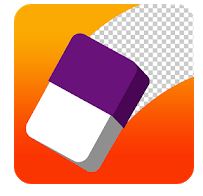
Фоновый ластик также является хорошим приложением, и это приложение предназначено для вырезания изображений и создания прозрачного фона изображения. Полученные изображения можно использовать в качестве штампов в других приложениях, таких как фотоколлаж. Это приложение для удаления фона предназначено для простого и легкого удаления фона с фотографии. Это приложение удаляет фон двумя способами. Сначала есть ручной ластик, с помощью которого можно удалить фон, потерев его пальцем. Другим способом является ластик лассо, в котором вы стираете выделенную фоновую область. Он также имеет режим автоматического стирания. Вы также можете повторить, отменить и увеличить для лучшего результата, а также вы можете поделиться своим творением.
Background Remover Pro также является лучшим средством для удаления / стирания фоновых фотографий, а также может работать как приложение для вырезания и вставки с множеством фонов. Приложение Background Remover Pro имеет функцию удаления таких инструментов, как ластик, автоматический ластик (средство для удаления цветов), настройка кисти и т. Д. Это лучшее приложение для удаления фона фото также содержит много категорий, таких как цветы, животные, дорога, пляж, космос, закат, шаблоны и водопад. Вы можете использовать его двумя способами, автоматически или вручную.
Это также хорошее приложение, и вы можете выбрать изображение из галереи, камеры или селфи для фона. С помощью этого приложения вы можете использовать много цветов в качестве фона, а также вы можете легко восстановить вашу отредактированную область. Это приложение удаляет фон с помощью ручного ластика, через который фон удаляется, потирая пальцем. Вы также можете повторить, отменить и увеличить для лучшего результата, а также вы можете поделиться своим творением. В этом приложении средство для удаления фона поддерживает удивительные ретро-эффекты. Это приложение имеет еще много функций для редактирования вашего изображения.
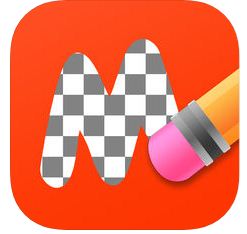
Это лучшее приложение для стирания фона iPhone 2020 с расширенными инструментами стирания, похожими на Magic Wand и Brush Tool! Это приложение имеет исключительный диапазон мягких и жестких кистей, а также красную маску, чтобы увидеть, что было стерто. С помощью этого приложения вы можете редактировать изображения, улучшая масштабирование, что обеспечивает превосходную точность выбора цвета с помощью волшебной палочки. Вы можете отменить, повторить, повернуть, а также поделиться этим изображением.
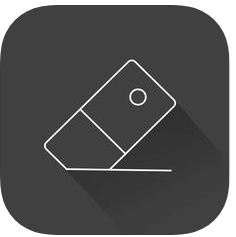
С приложением Background Eraser вы можете легко удалить фон с ваших фотографий и сохранить прозрачное изображение. Полученные изображения также можно использовать в качестве штампов с другими приложениями. У этого есть продвинутый инструмент стирания, а также отмена-повтор и многие другие функции! Вы также можете восстановить ваши правки и сохранить изображение. Загрузите это приложение сейчас!
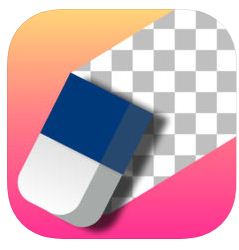
Это приложение помогает стереть фон любого вашего изображения, делая его прозрачным. Полученные изображения также можно использовать в качестве штампов с другими приложениями. С помощью этого приложения вы можете обрезать изображение, улучшив масштаб для работы с точным пиксельным уровнем, а также вы можете стереть и восстановить. Вы можете обрезать свое изображение, а также отрегулировать эффект с помощью настроек 9. Вы можете добавить другие фоновые фотографии и сохранить их в высоком качестве.
10. Средство для удаления фона _ Удалить фон iPhone


Ultimate Background Eraser обеспечивает быстрый и простой способ смены фоновых фотографий. Редактор фоновых фотографий позволяет преобразовать любое фоновое изображение и преобразовать его в фон HD или добавить прозрачный фон к вашим фотографиям. Приложение Photo Background Changer также используется для обрезки изображений и делает фон изображения прозрачным, и вы можете Используйте его на марках с другим приложением, таким как стикер, чтобы сделать фотоколлаж, фотомонтаж или с красивым фоном.
Так что это одни из лучших приложений для удаления обоев для Android / iPhone 2020, с помощью которых вы можете сделать свой фон прозрачным и использовать изображение в качестве наклейки в других приложениях. Если вам понравилась наша статья, поделитесь ей и поделитесь ею, а также сообщите нам свое мнение о предыдущих приложениях.
Разновидностей обоев для смартфона очень много. Кого-то привлекают дорогие автомобили, другим хочется видеть на экране природу, тогда как остальные фанатеют от 3D-изображений. Livecam Wallpaper ломает стереотипы и предлагает сделать смартфон практически прозрачным.

Приложение показывает на экране картинку с камеры. Благодаря этому пользователи видят то, что находится за смартфоном. Разработчики называют такие обои самыми оригинальными и гарантируют удивление друзей.
Работает просто. После запуска видим экран, который тут же предлагает выбрать подходящие обои. Есть два режима: прозрачный телефон и зеркало.


Если выбрать первый, смартфон будет показывать картинку с основной камеры. Если второй — с фронтальной.
Изображение видно не только на рабочем столе, но и на заблокированном экране и в главном меню.


Всё это бесплатно. Встроенных покупок внутри приложения нет.
Создатели убеждают не беспокоиться о заряде батареи, поскольку живые обои активируются «только тогда, когда это необходимо».


Как утверждает описание приложения в Google Play, в следующем апдейте разработчики обещают добавить возможность создавать моментальные фотографии без отдельного запуска камеры.
Livecam Wallpaper — неплохая игрушка и способ удивить друзей. Для постоянного использования способ вряд ли годится из-за активной нагрузки на батарейку, но попробовать можно.
Свободное общение и обсуждение материалов

В прошлом месяце мы узнали о том, что в России могут официально запретить Samsung Pay. Оказалось, что Samsung нарушила патенты некой швейцарской компании «Сквин СА», которые описывают методику проведения бесконтактных платежей, и та подала на корейцев в суд. Причём подала не где-нибудь в США или в Германии, а в России, потребовав запретить платёжный сервис на территории страны. Странное дело, но всё это время Samsung не подавала и виду, что что-то происходит. А тут вдруг решилась встать на защиту своего продукта.
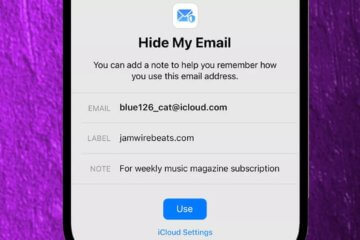
Вместе с iOS 15 на конференции WWDC 2021 компания Apple представила новый сервис iCloud+. Его анонс прошёл мимо многих пользователей, но продукт реально получился очень крутым. Его предназначение состоит в том, чтобы предоставить подписчикам облачного хранилища дополнительные защитные инструменты: шифрование трафика (по сути, VPN), безлимит для видео с камер HomeKit и, самое главное, сокрытие адреса электронной почты. Жаль, для Android ничего такого нет. Или есть?

Как это обычно бывает, конец года - время подведения итогов. Google не отстает от общего тренда и каждый раз примерно в это время называет лучшие приложения и игры, которые были в уходящем году. Вот и сейчас Google объявила победителей конкурса Best of Play за 2021 год, выделив ключевые приложения и игры, которые, по мнению компании, внесли самый положительный вклад в мир мобильных устройств в уходящем году. Пусть до 31 декабря еще месяц, но тем интересней, что лучшими программными продуктами мы можем воспользоваться уже сейчас.
Читайте также:


